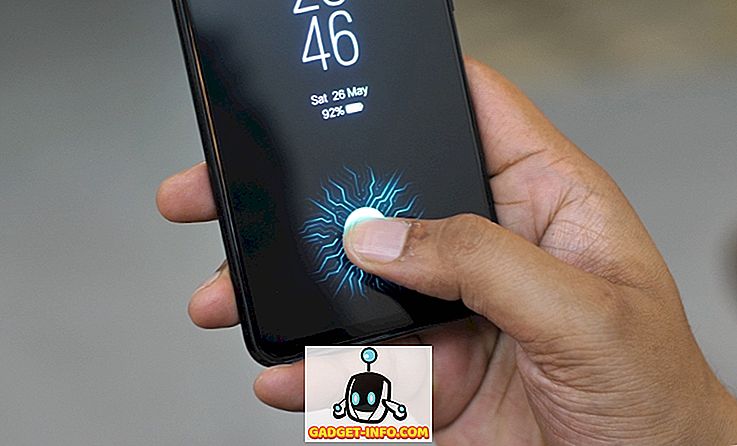En av fördelarna med att använda en Android-enhet är det öppna ekosystemet som det erbjuder. Du kan anpassa det oändligt och installera alla appar som du vill ha. Du kan även få det att spegla meddelanden till din Windows PC, Mac eller Linux-skrivbord. Detta kan vara användbart när du arbetar på din bärbara dator och du får ett meddelande eller ett samtal på din Android-enhet. Det är oändligt bättre att kunna se meddelandet på skärmen, istället för att behöva välja din Android-telefon och kontrollera den. Så om du undrar hur man ställer upp detta på ett Linux-system, så här är hur du kan spegla Android-meddelanden till ett Linux-skrivbord:
Obs! Jag gör det på en maskin som kör Ubuntu 16.10 "Yakkety Yak", men dessa appar ska köras på de flesta Linux distros.
Mirror Android Notifieringar till Linux med Pushbullet
Det enklaste och bästa sättet att spegla meddelanden från en Android-enhet till ett Linux-skrivbord är att använda Pushbullet. Det är enkelt att konfigurera, och förutom att spegla dina Android-meddelanden till Linux, kommer det också att tillåta dig att skicka filer mellan din Linux-dator och din Android-enhet, tillsammans med länkar, textmeddelanden etc. För att installera och köra pushbullet på Linux, du måste göra följande steg:
Installera Pushbullet på Linux
1. Först, på ditt Linux-skrivbord, öppna Terminal (Ctrl + Alt + T), skriv här " sudo add-apt-repository ppa: atareao / pushbullet ". Detta lägger till förvaret som innehåller Pushbullet-klienten för Linux, till ditt system
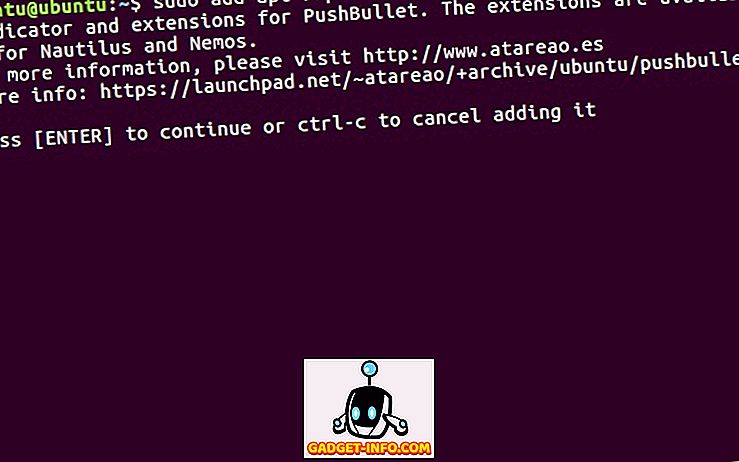
2. Skriv sedan " sudo apt update " och vänta medan systemet uppdaterar arkiverna och utför andra uppgifter.
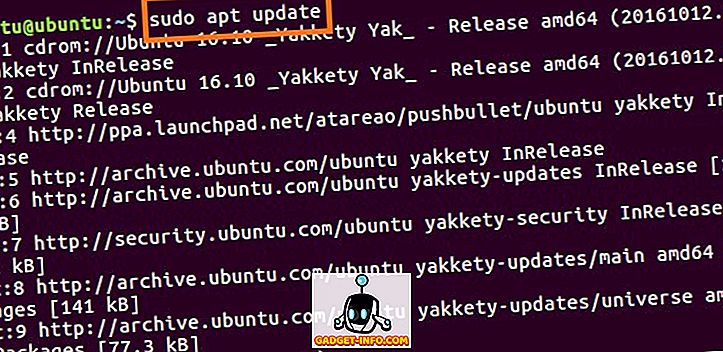
3. När det är klart, och du ser Terminalprompten igen, skriv bara " sudo apt install pushbullet indicator ". Detta är en Linux-klient för Pushbullet, och kommandot installerar det på ditt system.
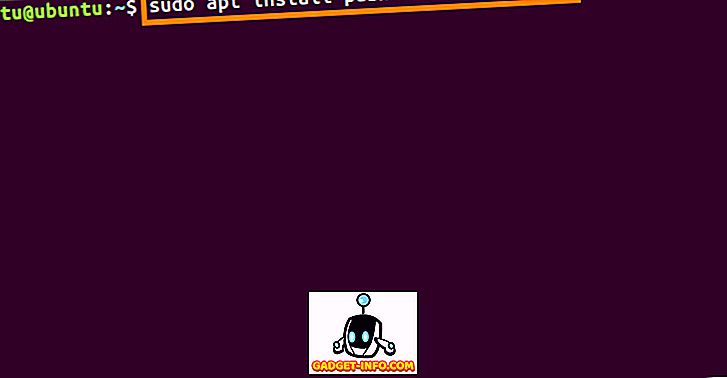
Du kan nu starta Pushbullet Indicator-klienten och logga in på ditt Pushbullet-konto. Uppsättningen på Linux-sidan är nu klar.
Obs! Pushbullet Indicator är utvecklad av en tredje part, med hjälp av Pushbullet API. Det är inte en officiell ansökan.
Ställa in pushbullet på Android
Att installera Pushbullet på Android är väldigt enkelt. Du kan bara gå vidare till Play Butik och ladda ner Pushbullet-appen till din Android-enhet. När det har laddats ner, startar du bara appen och loggar in med samma konto som du loggade in på ditt Linux-skrivbord.
Pushbullet-appen kommer att fråga dig om ett par behörigheter. Det använder dem för att komma åt dina meddelanden och trycka dem på Linux-skrivbordet. När du är klar ska du få Android-meddelanden på ditt Linux-system.
Hämta Pushbullet för Android (Gratis, Pro 4, 99 kr / månad)
Fler applikationer att spegla Android-meddelanden på ett Linux-skrivbord
Om du inte vill använda Pushbullet för att spegla meddelanden från din Android-enhet till Linux, finns det också några andra appar. Några appar som du kan använda för att driva meddelanden från din Android-enhet till ett Linux-skrivbord nämns nedan:
1. AirDroid
AirDroid är kanske den enklaste appen att installera, eftersom du inte ens behöver en stationär app för att den ska fungera, kan du helt enkelt logga in på AirDroid webbgränssnitt och skanna QR-koden med AirDroid Android appen.
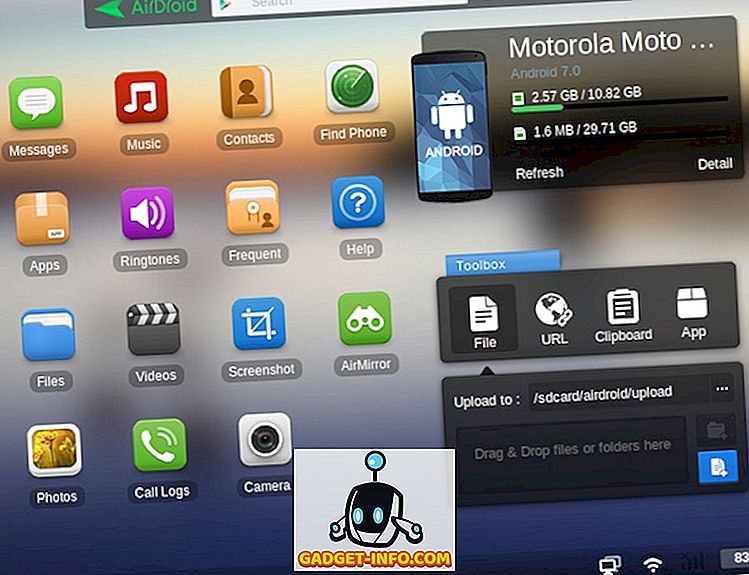
AirDroid låter dig göra mycket mer än att bara trycka på meddelanden. Du kan använda den för att kontrollera din samtalslogg och meddelanden . Du kan ta skärmdumpar av din Android-enhet direkt från ditt Linux-skrivbord, och du kan även installera APK-filer på din enhet. Det enda problemet med att använda AirDroid på Linux är att om du använder Firefox, kommer webgränssnittet inte att driva meddelanden till skrivbordet och visas bara i fliken den körs.
Hämta AirDroid för Android (Gratis, Premium $ 1, 99 / månad)
2. LinConnect
LinConnect är en Android-app som du kan använda för att spegla meddelanden från din Android-enhet till ditt Linux-skrivbord. För att kunna göra detta måste du installera LinConnect-serverns program på din Linux-maskin. Instruktioner för att installera serverprogrammet finns i programmets GitHub readme.
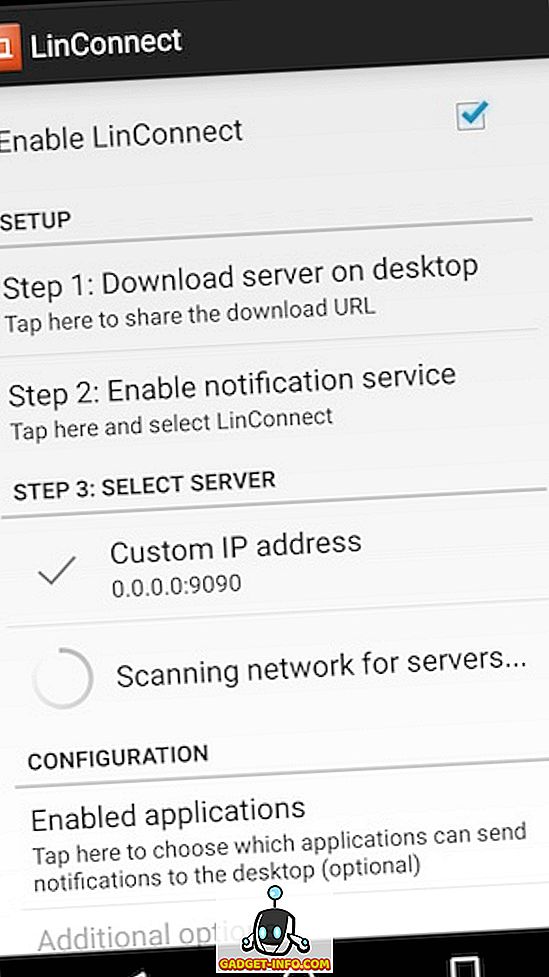
När du har installerat appen på din Android-enhet och serverns program på ditt Linux-skrivbord kan du ansluta din Android-enhet med ditt system. Genom att göra det här kan du komma åt din Android-enhetens meddelanden på ditt Linux-skrivbord.
Ladda ner LinConnect för Android och Linux (Gratis)
3. AN2Linux
AN2Linux är en annan app som du kan använda för att spegla meddelanden från din Android-enhet till ditt Linux-skrivbord. App fungerar precis som LinConnect gör, och du måste installera ett serverns program för appen på ditt Linux-skrivbord. När du har anslutit din Android-enhet till skrivbordet börjar du också ta emot meddelanden på ditt Linux-skrivbord.
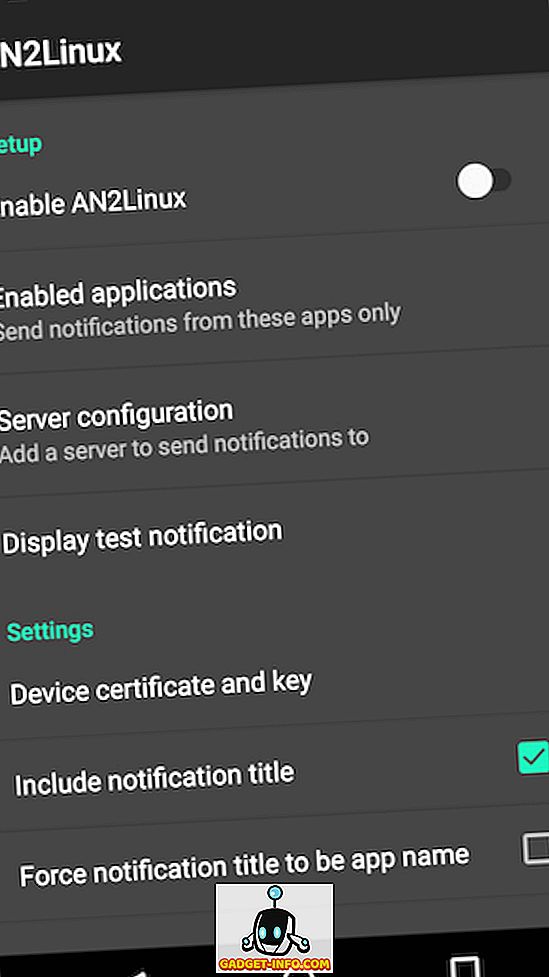
Hämta AN2Linux för Android och Linux (Gratis)
4. Skrivbordsmeddelanden
Skrivbordsmeddelanden är en Android-app som tar ett annat sätt att spegla meddelanden från din Android-telefon till ett Linux-skrivbord. I stället för att behöva installera ett serverns program på skrivbordet behöver du bara en Google Chrome, eller Firefox-förlängning . Appen kommer då att kunna trycka meddelanden från din Android-enhet till ditt Linux-skrivbord.
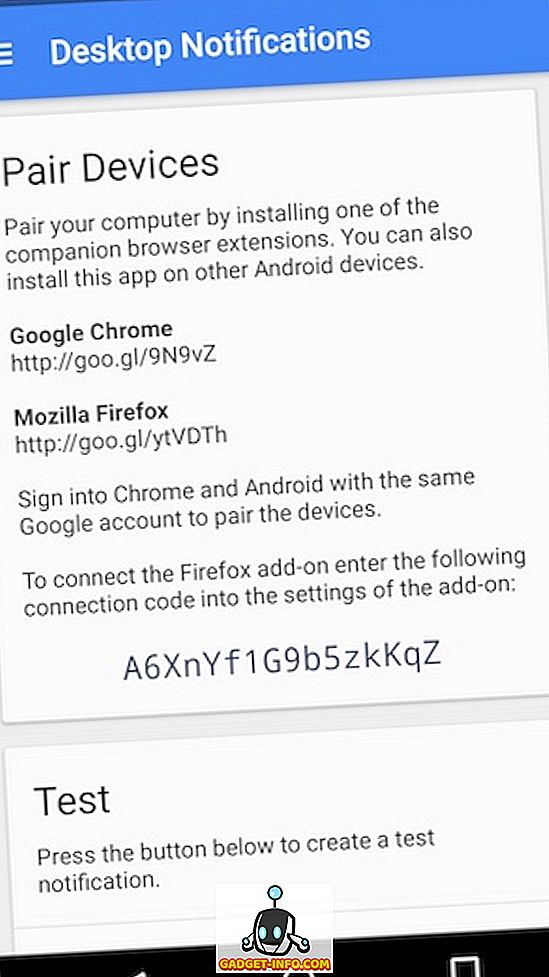
Hämta skrivbordsmeddelanden för Android, Google Chrome och Firefox (Gratis)
Använd dessa appar för att spegla Android-meddelanden på Linux-skrivbordet
Dessa var några av de appar som du kan använda för att spegla Android-meddelanden på ett Linux-skrivbord. Jag skulle rekommendera att ge Pushbullet Indicator ett försök, eftersom det är lätt att installera, och det fungerar helt enkelt. Men andra alternativ, som AirDroid, LinConnect, etc är lika bra och fungerar bra.
Du kan använda någon av de appar som nämns i den här artikeln för att spegla meddelanden från din Android-enhet till ett Linux-skrivbord. Men om du känner till andra appar som fungerar bättre och är enklare att konfigurera än de som beskrivs i den här artikeln, låt oss veta om dem i kommentarfältet nedan.